どうもです!eichanです!
今回は、『【今日からレッスンスタート!】オンライン英会話レアジョブの始めかたと使いかた』と題して、
オンライン英会話『レアジョブ』の始めかたを解説していきます。
オンライン英会話始めてみたいけど、やったことないからちょっと怖いな…
レアジョブ 興味あるけど、慣れてないから始め方わからない…
海外と通話(レッスン)するって、そもそもどうやって??
こういった悩みを解決するような、記事になっています。
私は英語学習を開始した7年前から、継続的にオンライン英会話を使用しています。(0-4年目までは、ほぼ毎日レッスンを受けていました)
結果的に、英検1級や通訳案内士など「英語を話す」力が必要とされる試験に合格できましたし、今は英語を話すことに自信を持っている状態が作れています。
そのきっかけを作ってくれたのが、オンライン英会話。
7年間使ってきた中で厳選した「おすすめのオンライン英会話」や、「オンライン英会話の効果的な使い方」に関しては下記の記事をご覧ください。
それでは、いってみましょう!
目次
レアジョブを始めるための4STEP
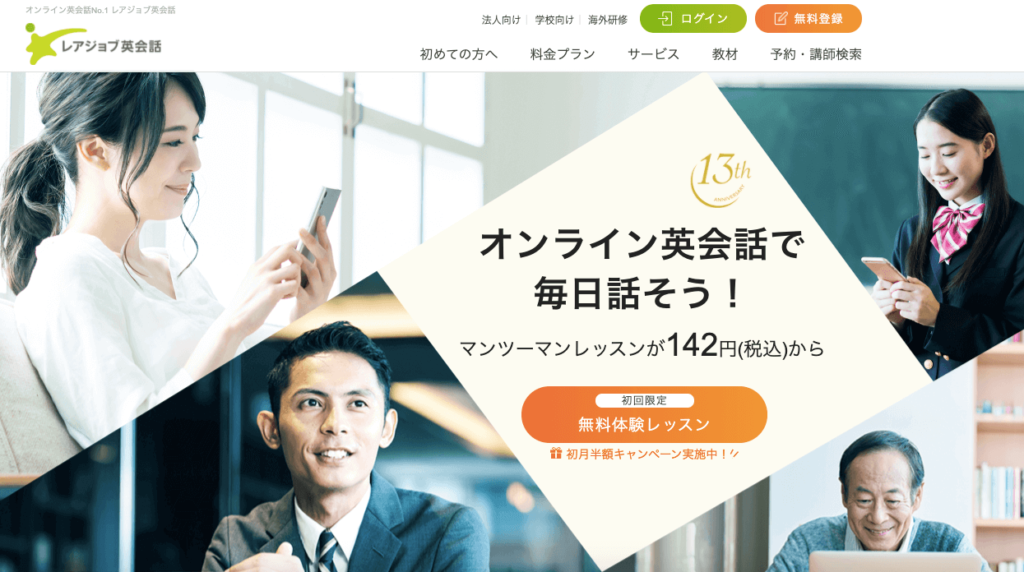
それではここから、具体的に『レアジョブ 』をどのように始めていけばよいかSTEP毎にご紹介します。
【STEP❶】新規会員登録
まずは、新規で会員登録をしていきます。
こちらのリンクから、下記の『レアジョブ』のサイトに飛んでみましょう。
そして、サイトに飛んだ後は画面中部の「無料体験レッスン」をクリックします。👇
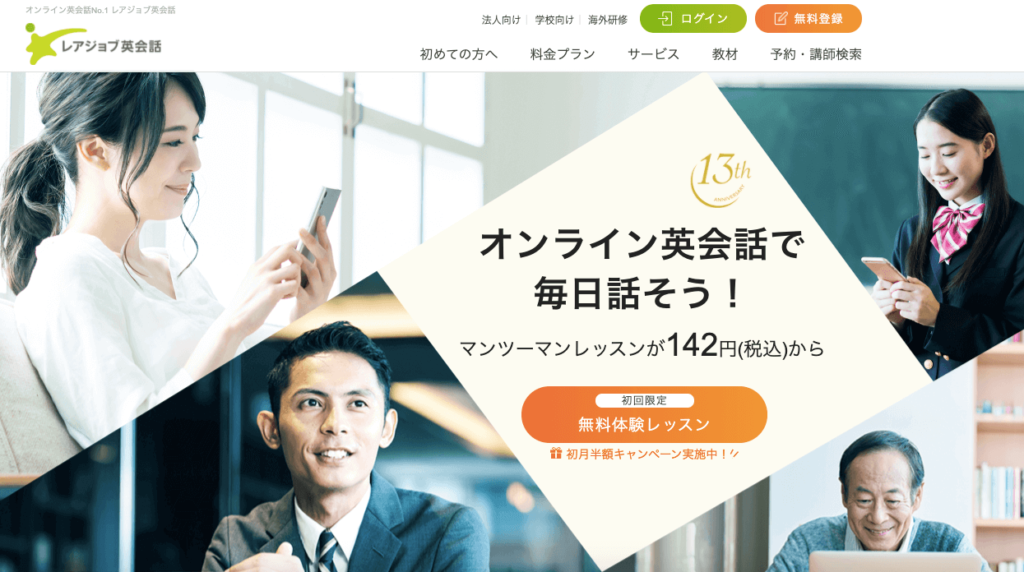
すると下記のような登録画面に遷移します。
画面の指示に沿って入力を進めていき、「名前」「メールアドレス/パスワード」の入力を行い「無料会員登録」をクリックしていきましょう。
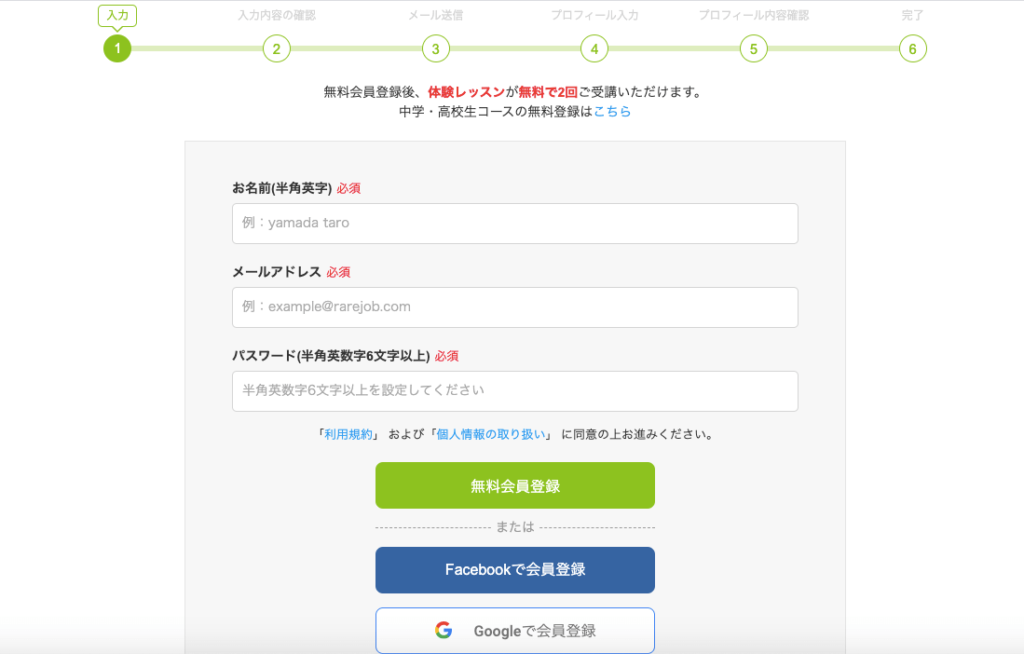
下記のような確認画面が表示されるので、「登録URLを送信」をクリックします。
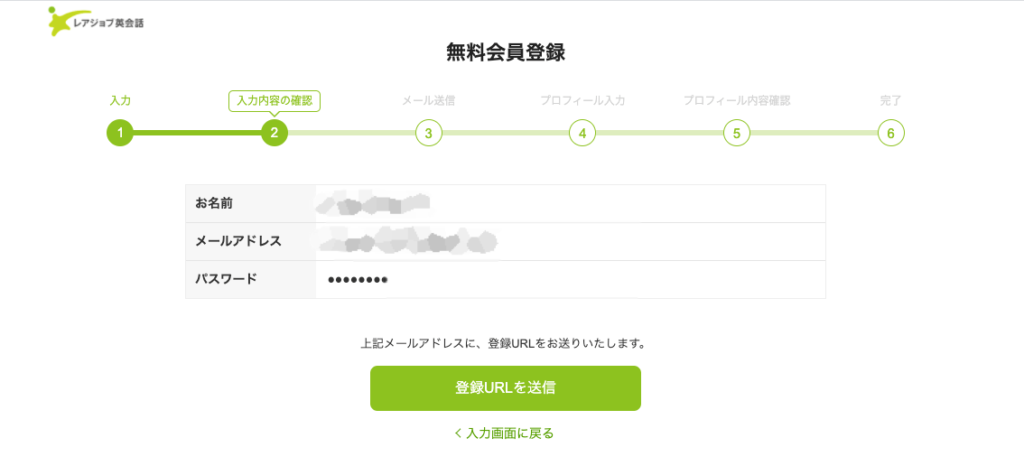
登録メール送信済みの画面に遷移するので、登録したアドレスにメールが届いているか確認してみましょう。
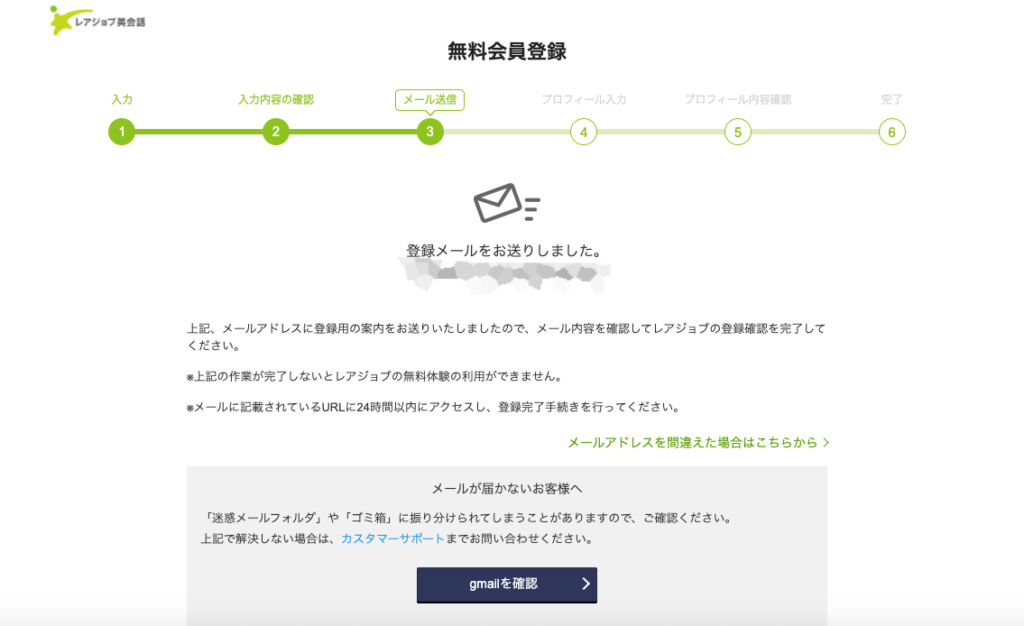
下記のようなメールが届いているはずなので、指定のURLをクリックして登録を進めましょう。
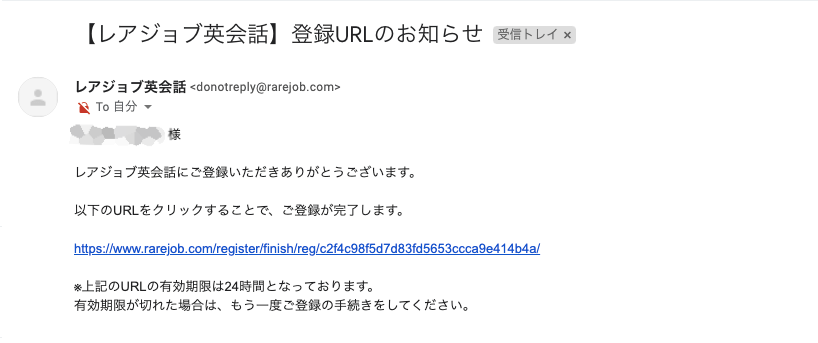
次は「プロフィール入力」の画面になるので、画面に沿って入力していきましょう。
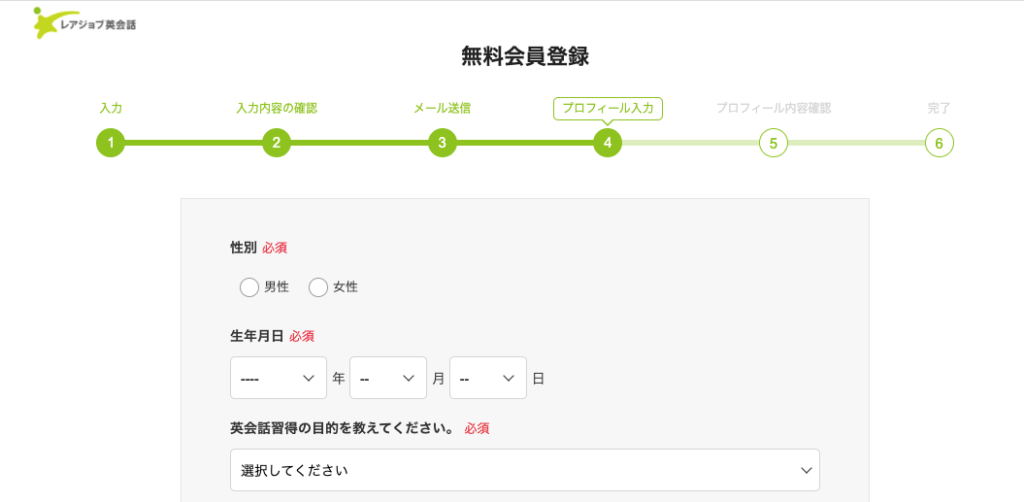
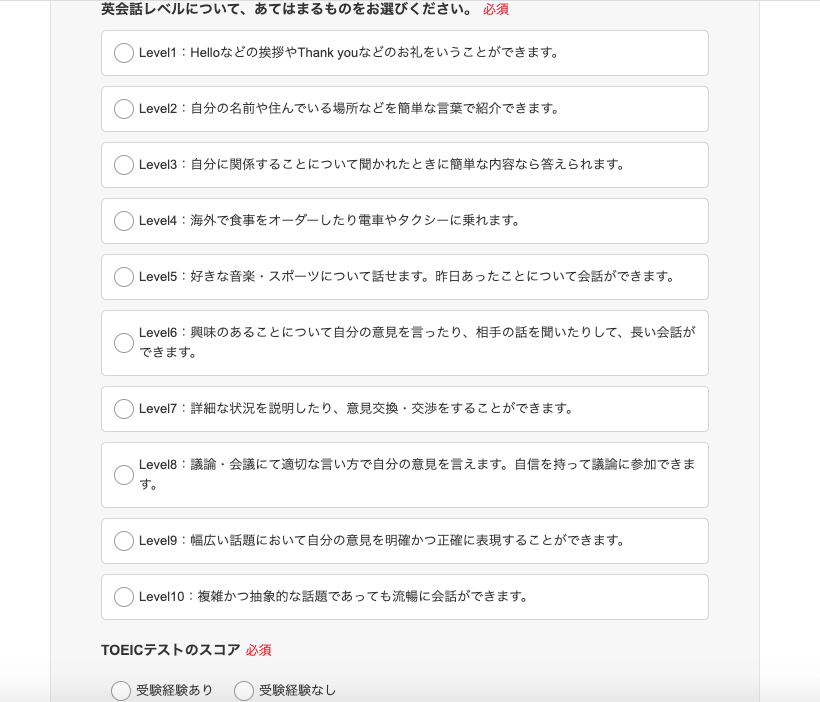
入力が完了するとプロフィールの内容確認画面に遷移するので、「登録する」をクリックして登録完了です!
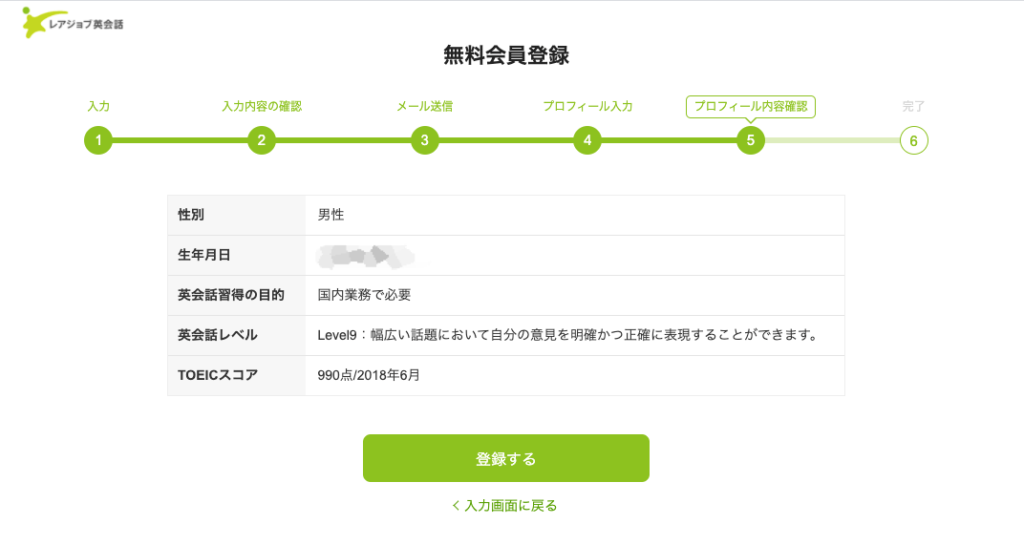
![]()
【STEP❷】レッスン予約
新規会員登録が済むと、下記のようなチャット画面に遷移します。
指示に従い、無料体験に関する動画を確認しましょう。
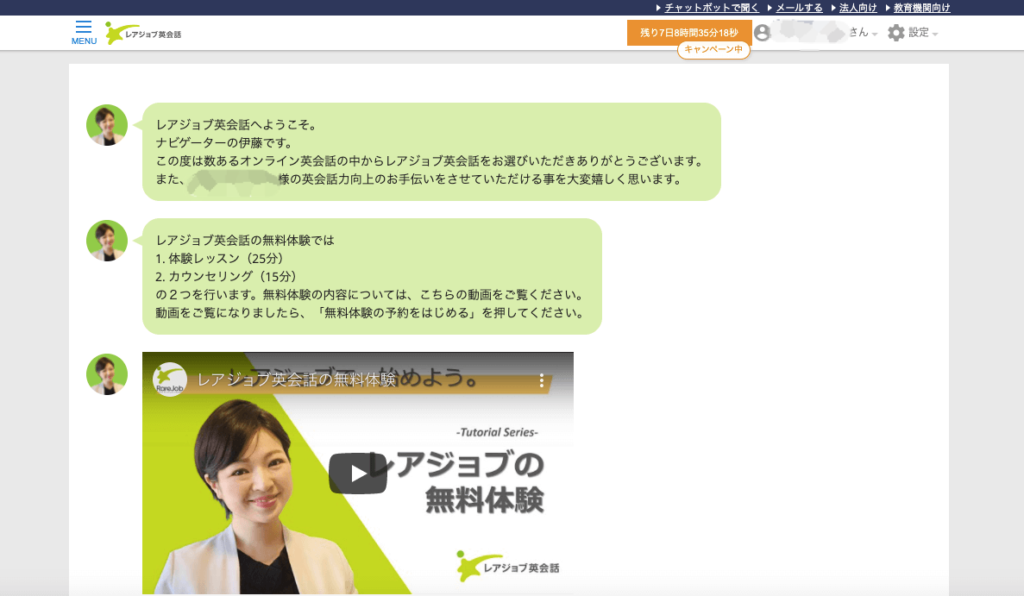
動画を見終わると、下記のように無料体験の予約とカウンセリング予約をはじめる画面に移ります。
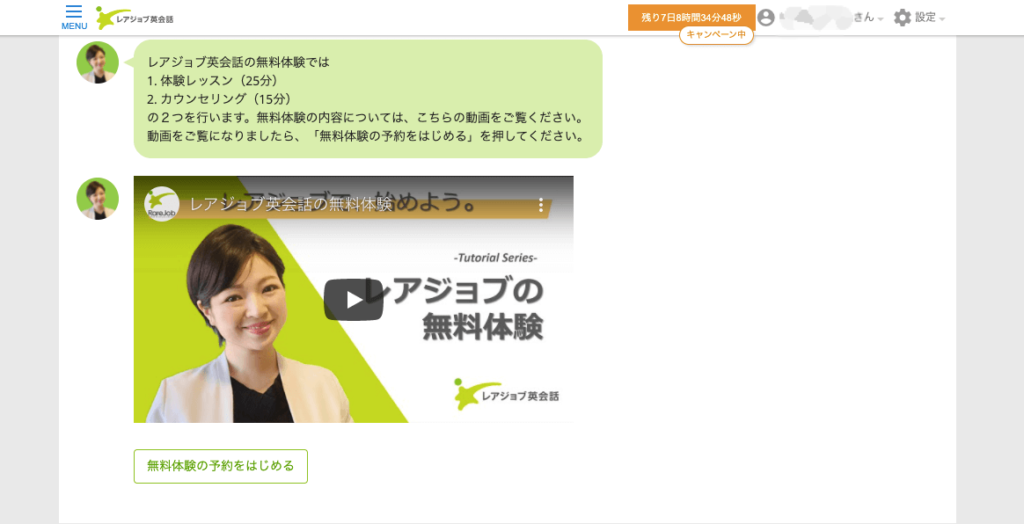
「無料体験の予約をはじめる」をクリックすると、ビジネスコースか、他のコース(日常会話)、どちらのコースを選択するか問われます。
今回は「ビジネスコースで体験を行う」を選択してみましたが、他のコースでも続く流れは同じです。
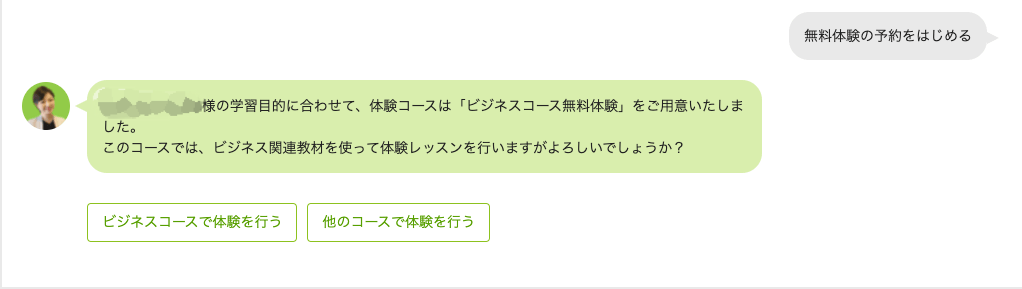
レッスンの日時調整の画面に遷移しおすすめの先生を紹介してくださるので、問題なければ「この日程で予約を行う」、日時を変更したければ「他の日程で予約を行う」をクリックします。
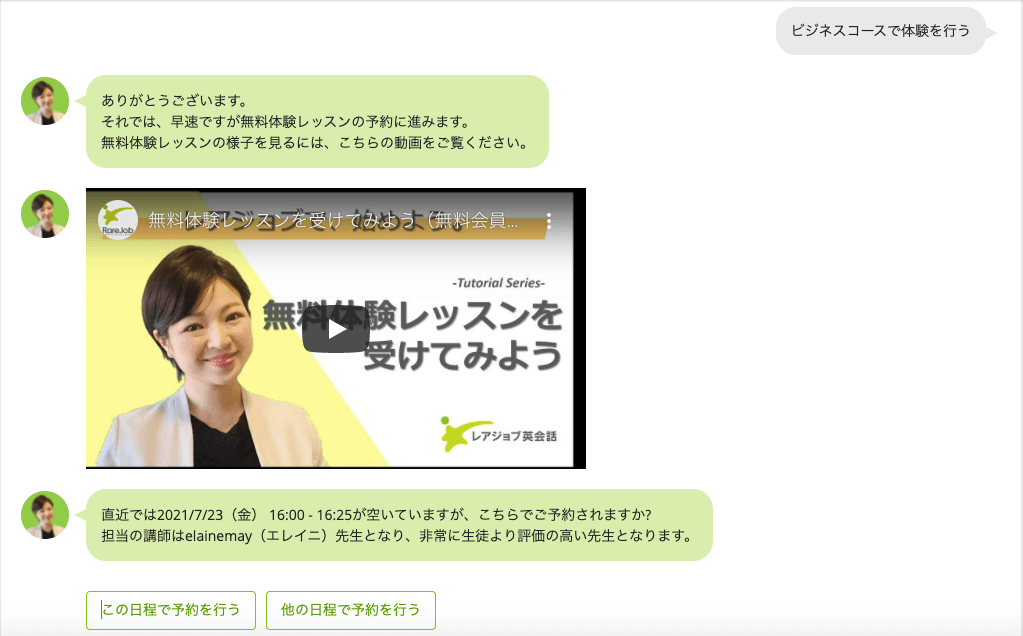
レッスンの登録が完了したら、続いては日本語カウンセリングの予約です。
カウンセリングもレッスン同様日時を提案してくださるので、問題なければ「この日程で予約を行う」、日時を変更したければ「他の日程で予約を行う」をクリックしましょう。
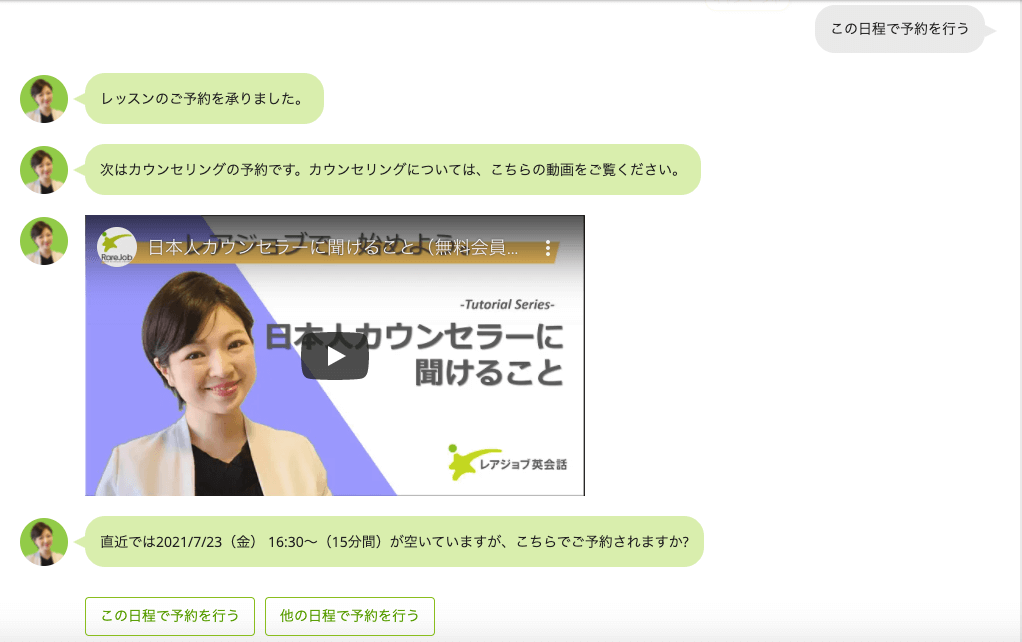
(ちなみに、「他の日程で予約を行う」をクリックした場合は下記のように候補日時を提案してくださります)
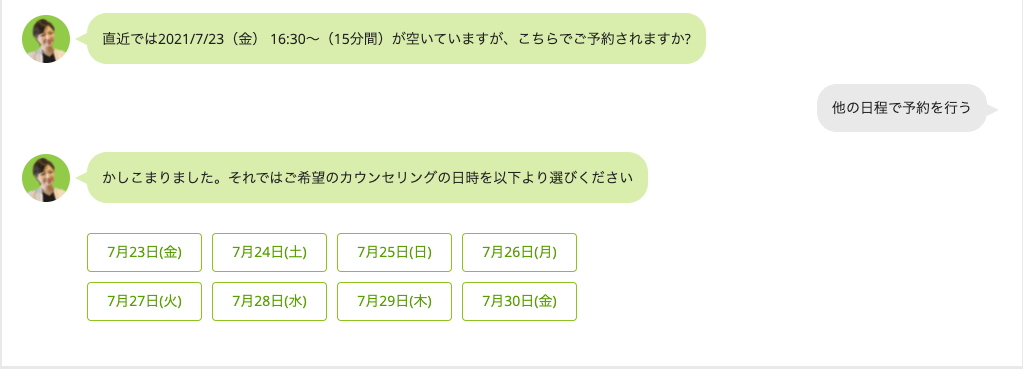
日時の予約が完了すると、下記の確認画面に遷移します。
マイページに進んで、レッスンの準備を進めていきましょう。
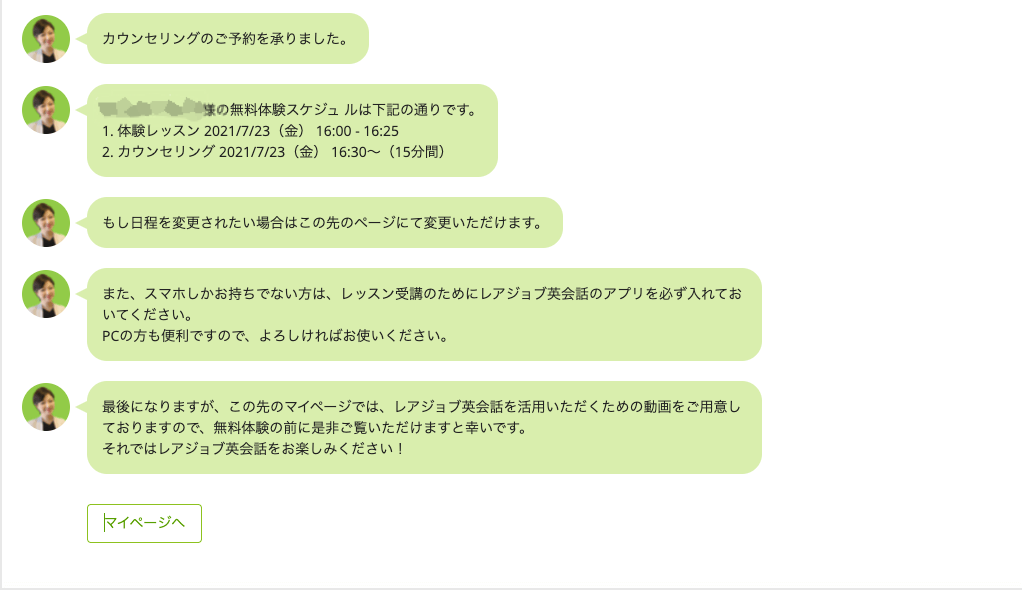
【STEP❸】各種設定・レッスン開始
最後は、レッスン開始までの流れです。
レアジョブ ではレッスン方法としては、「レッスンルーム」という独自のシステムでレッスンを行います。
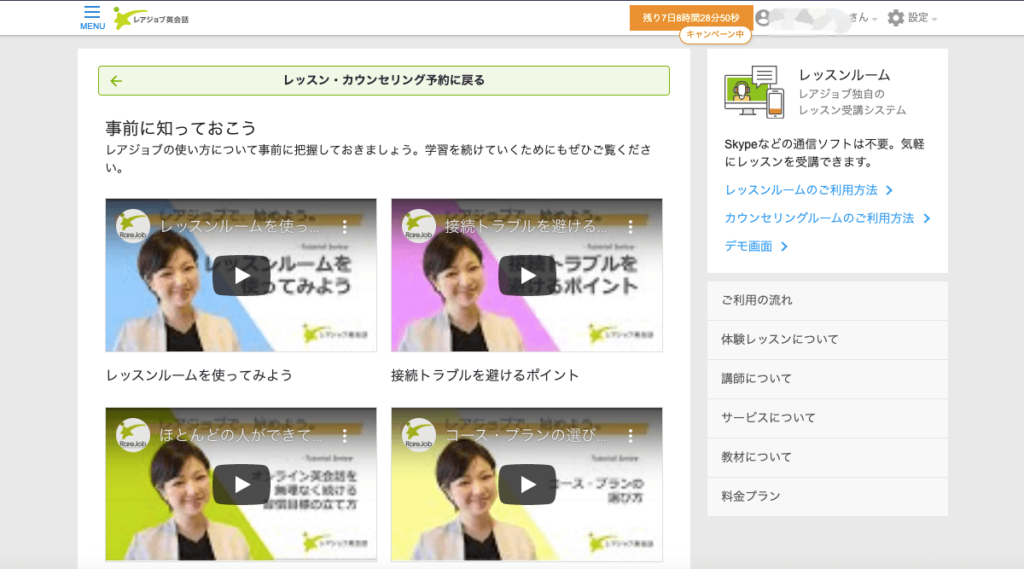
動画を確認し終えたら、画面右側の「レッスンルームのご利用方法」をクリックしレッスン前の設定を済ませましょう。
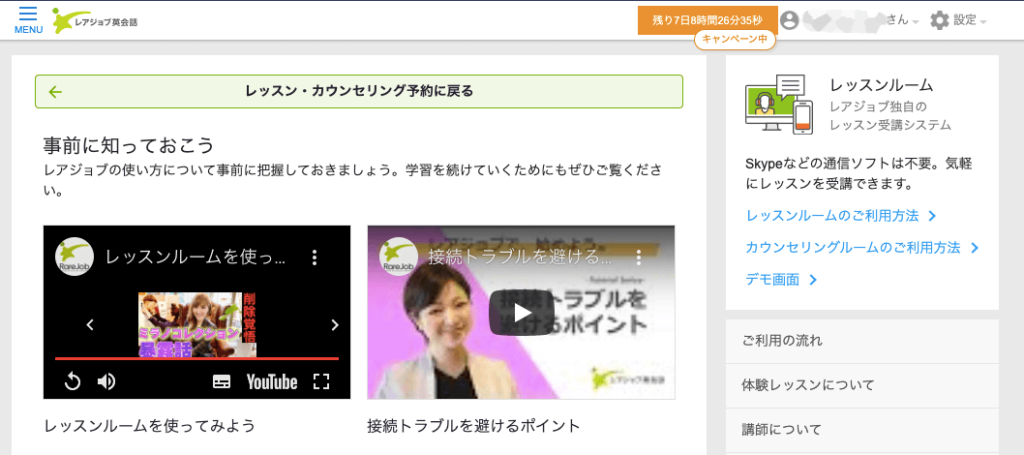
設定としては、「マイク設定」「カメラ設定」「画面の設定」を行っていきます。
順に進んでいくと、「レッスンルーム」の使い方の説明が出てくるので確認しておきましょう。
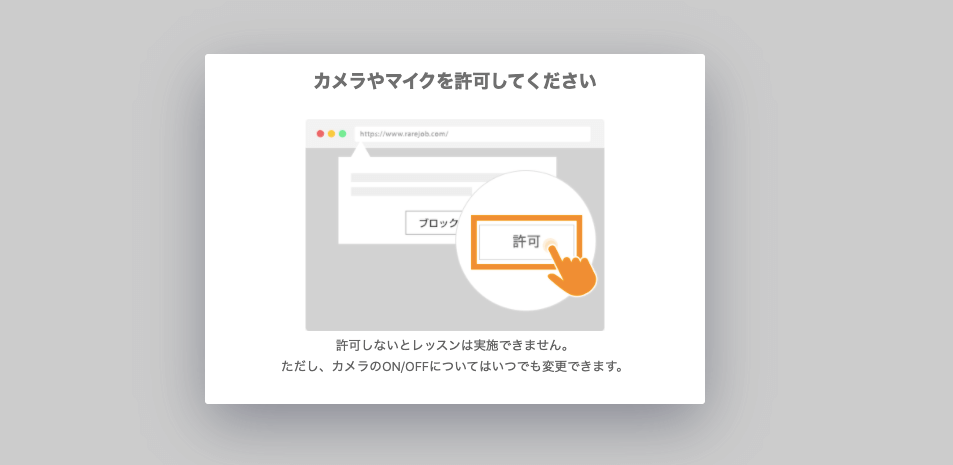
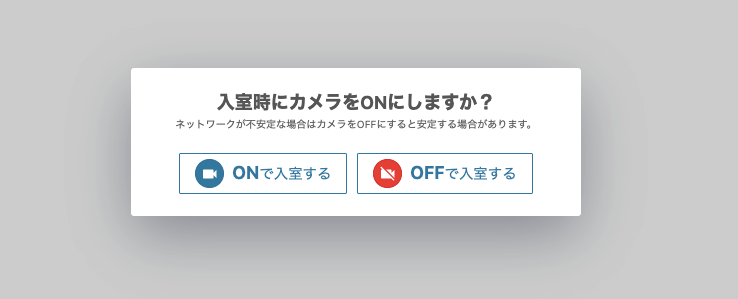
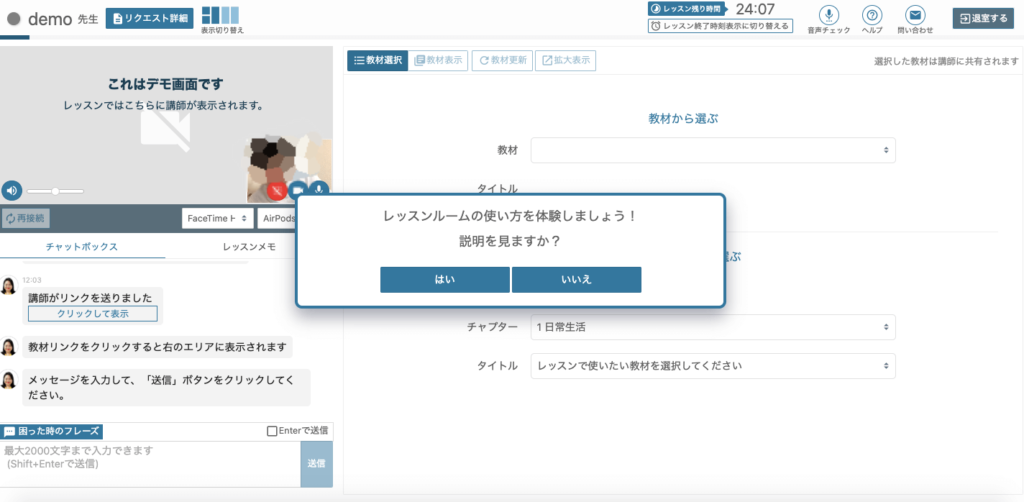
一つずつ設定の仕方を解説してくださりますが、特に左側のレッスン画面が大切です。
この画面で、もしカメラOnの場合は自分が写っているか、そして音声はミュートになっていないかなどを設定しておきましょう。
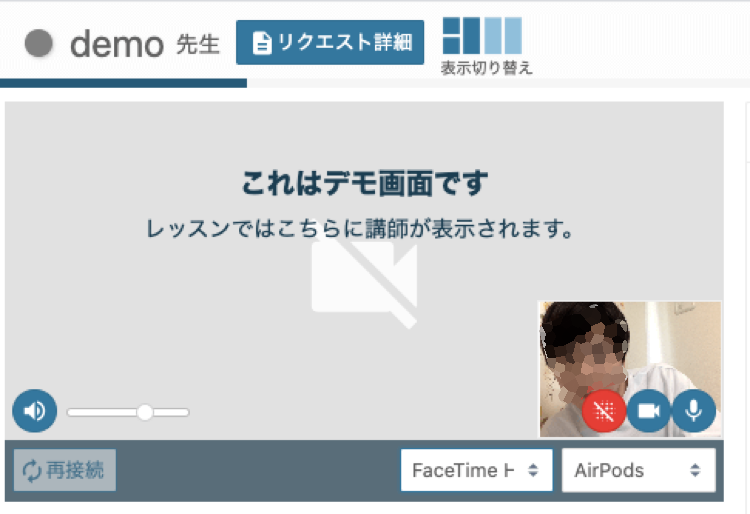
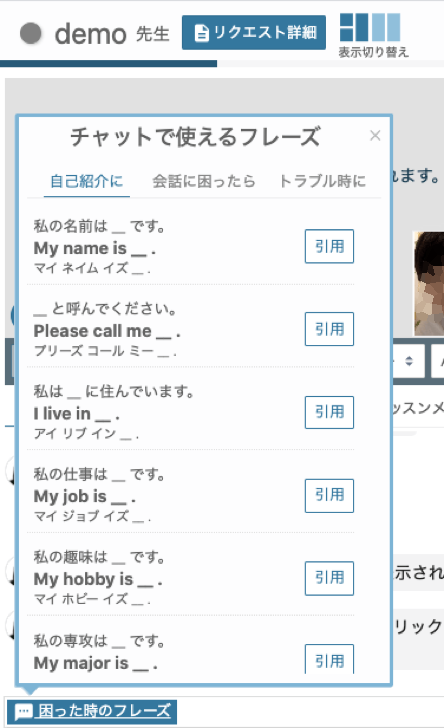
指示に従って設定を完了したら、マイページに戻ります。
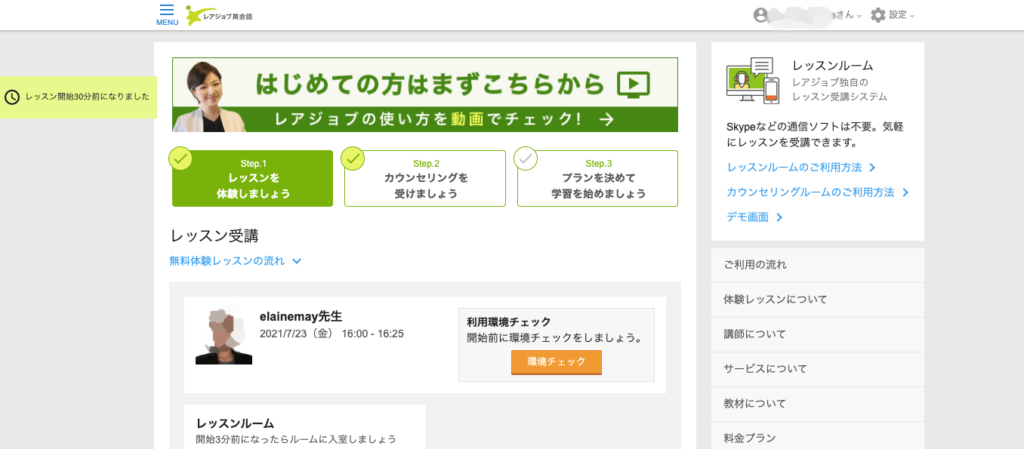
開始3分前になると、「レッスンルーム」のボタンがクリックできるようになりますので、時間になったらルームに入室しましょう。
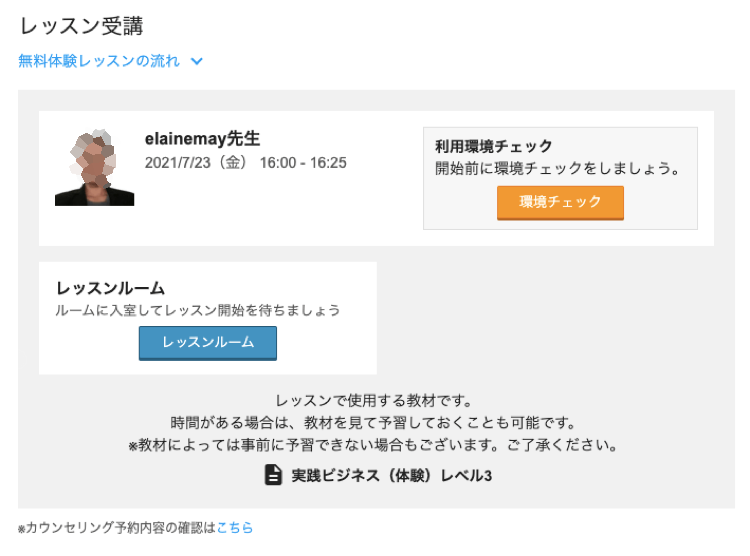
レッスンルームに入ると、先ほど設定したような画面に遷移するので、先生の指示にしたがってレッスン開始です!😊
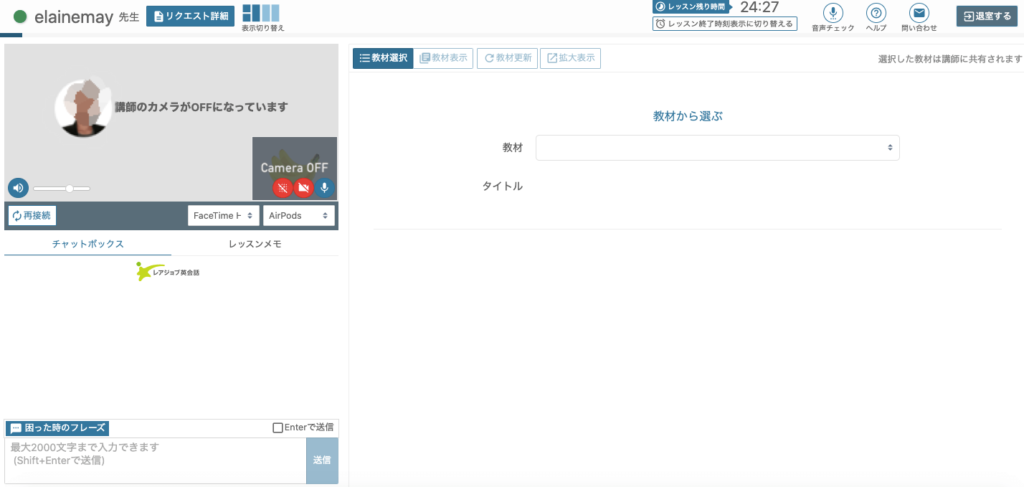
【STEP❹】カウンセリング実施
英語のレッスンが無事終了すると、右上の「退室する」から退室できるようになります。
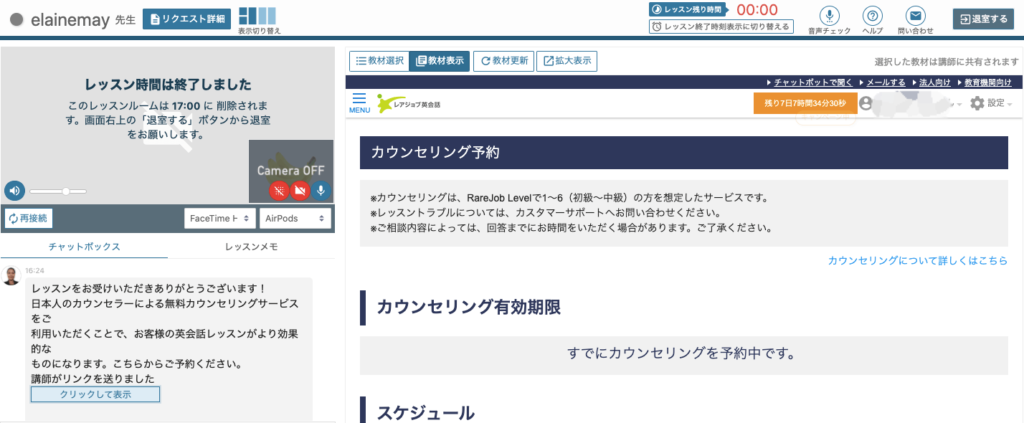
その後はマイページのカウンセリング画面に遷移するので、こちらも3分前になったら「カウンセリングルーム」に入室しましょう。
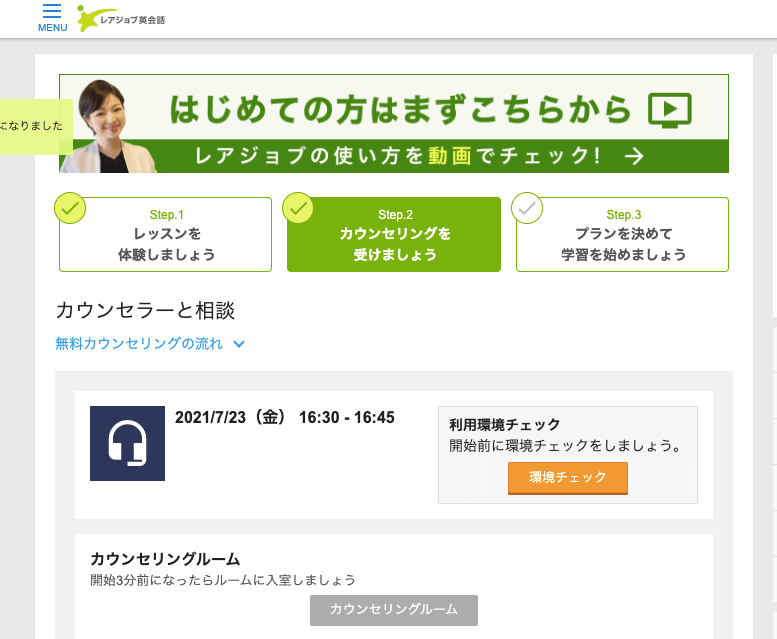
下記の画面に遷移し、待っていると日本人カウンセラーの方が話しかけてきてくれます(カメラはOffでもOK!)
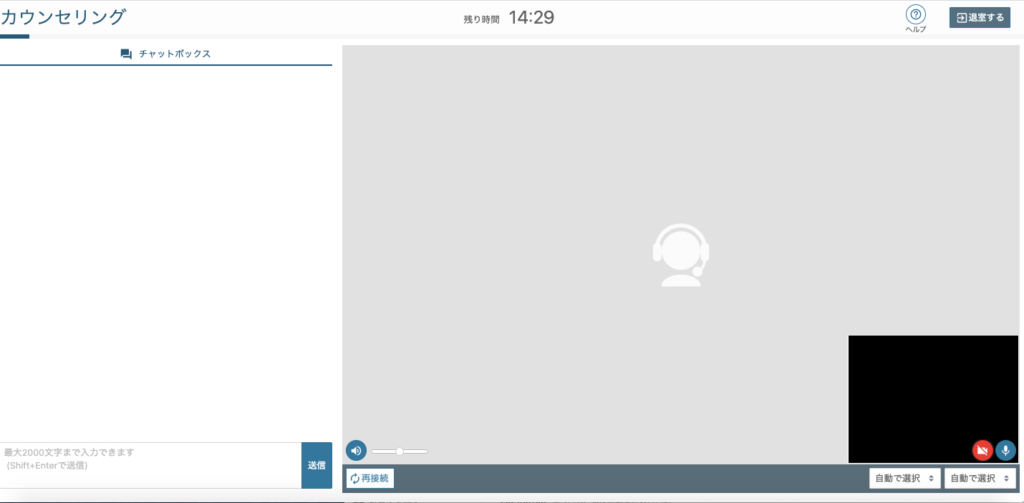
以上で、『レアジョブ』の無料体験レッスンは完了です☺️
終わりに

記事を読んでくださって、ありがとうございました。
今回ご紹介したSTEPに沿っていけば、”今日から”すぐ『レアジョブ』を始めることができます。
無料体験レッスンをしてみると、「意外と話せるかも/楽しいかも」「今の自分にはまだ早いかも」など、体験したからこそわかることもあるはずです。
体験ができた方は、ぜひコメントやTwitter(@eichan_ruh)で教えてください。一緒にオンライン英会話ライフを楽しみましょう😊
それでは、次回の記事でお会いしましょう!












